Pagoj pri pruntoj estas pli konvenaj kaj pli rapidaj por havi Microsoft Office Excel. La mana kalkulo daŭras multe pli. Ĉi tiu artikolo diskutas pri rento-pagoj, la trajtoj de ilia kalkulo, avantaĝoj kaj malavantaĝoj.
Kio estas pago?
La metodo de monata repago de la prunto, en kiu la kvanto kontribuis ne ŝanĝiĝas tra la tuta kredito. Tiuj. Persono ĉe certaj nombroj de ĉiu monato faras specifan monon ĝis la kredito plene estingiĝas.Klasifiko Annuita
Pagoj de Anueco povas esti dividitaj en la jenajn tipojn:
- Fiksita. Pagoj, kiuj ne ŝanĝiĝas, havas fiksan imposton sendepende de eksteraj kondiĉoj.
- Monero. La eblo ŝanĝi la grandecon de la pago faligante aŭ pliigante la valutan indicon.
- Indeksita. Pagoj depende de la nivelo, inflacia indikilo. Dum la pruntedona periodo, ilia grandeco ofte ŝanĝiĝas.
- Variabloj. Anueco, kiu eble ŝanĝiĝos laŭ la stato de la financa sistemo, iloj.
Avantaĝoj kaj malavantaĝoj de rento-pagoj
Por pli bone kompreni la temon, necesas studi la ŝlosilajn ecojn de ĉi tiu speco de kreditpagoj. I havas la sekvajn avantaĝojn:- Establu specifan kvanton da pago kaj la dato de ĝia kontribuo.
- Alta havebleco por prunteprenantoj. Preskaŭ ajna persono povos aranĝi anuity, sendepende de ĝia financa pozicio.
- La eblo malaltigi la kvanton de la monata kontribuo kun kreskanta inflacio.
Sen difektoj, ĝi ne estis:
- Alta ritmo. La prunteprenanto pagas grandan kvanton da mono kompare kun diferenciala pago.
- Problemoj rezultantaj pro deziro elaĉeti ŝuldon antaŭ la horaro.
- Manko de recalculación por fruaj pagoj.
Kio estas la pago pri la prunto?
Pago de Anueco havas la sekvajn komponantojn:
- Intereso petita de viro kiam repagi pruntoj.
- Parto de la sumo de la ĉefa ŝuldo.
Rezulte, la tuta nombro de procento preskaŭ ĉiam superas la kvanton faritan de la prunteprenas por redukti la ŝuldon.
La baza formulo de altituda pago en Excel
Kiel menciite supre, en Microsoft Office Excel, vi povas labori kun diversaj specoj de pruntaj pagoj kaj pruntoj. Anueco ne estas escepto. En la ĝenerala formulo, per kiu vi povas rapide kalkuli la kontribuojn de rento, ŝajnas ĉi tio:
La ĉefaj valoroj de la formulo estas malkoditaj jene:
- Pago de AP-Annuity (la nomo estas reduktita).
- O estas la grandeco de la ĉefa ŝuldo de la prunteprenas.
- PS - Intereso-indico antaŭenigita de monata banko.
- C estas la nombro da monatoj, dum kiuj daŭras pruntedoni.
Asimigi la informojn, sufiĉas alporti kelkajn ekzemplojn de uzado de ĉi tiu formulo. Ili estos diskutitaj.
Ekzemploj de uzado de la funkcio pt en ExcelNi donas simplan kondiĉon de la tasko. Estas necese kalkuli la monatan prunton, se la banko antaŭenigas procenton de 23%, kaj la totala kvanto estas 25.000 rubloj. Pruntedonado daŭros 3 jarojn. La tasko estas solvita laŭ la algoritmo:
- Faru komunan tablon en Excel pri fontaj datumoj.
- Aktivigu la PL-funkcion kaj enigu la argumentojn por ĝi en la konvena fenestro.
- En la kampo "imposto" por registri la formulon "B3 / B5". Ĉi tio estos la intereza normo pri la pruntedonado.
- En la "CPR" String por skribi valoron en la formo de "B4 * B5". I estos la tuta nombro de pagoj por la tuta prunto.
- Plenigu la PS-kampon. Ĉi tie vi bezonas specifi la komencan kvanton prenitan en la banko, parolante la signifon de la "B2".
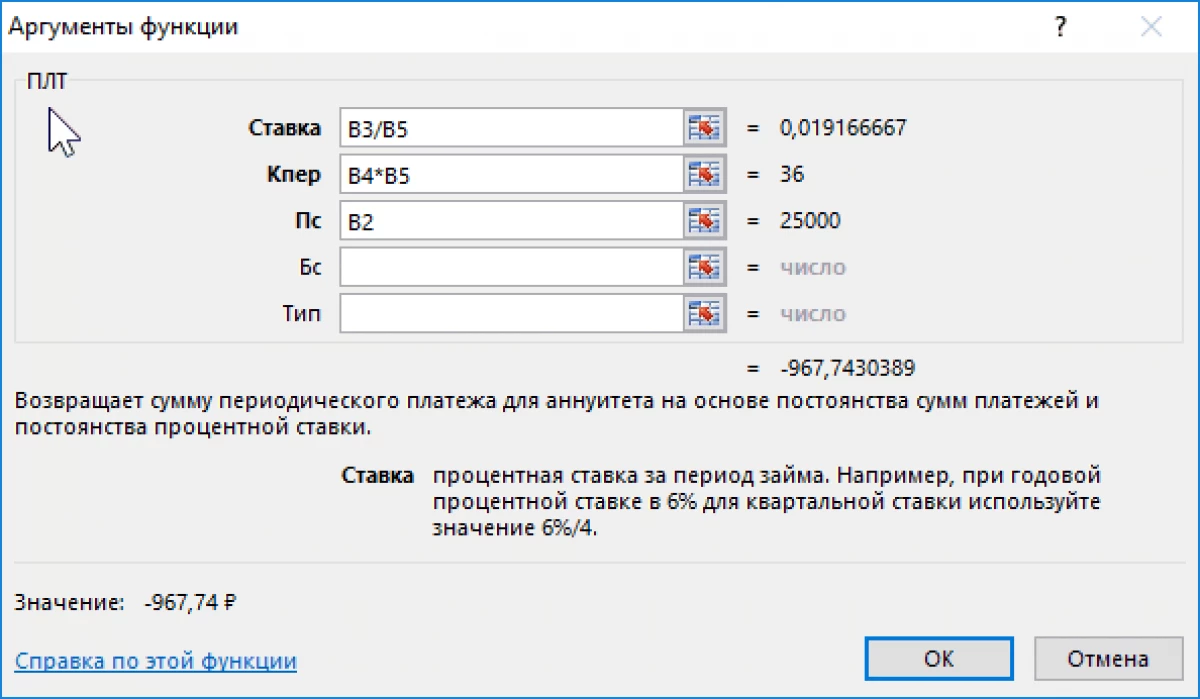
- Certigu, ke post alklako de "OK" en la fonta tablo, la valoro "monata pago" estis konsiderata.
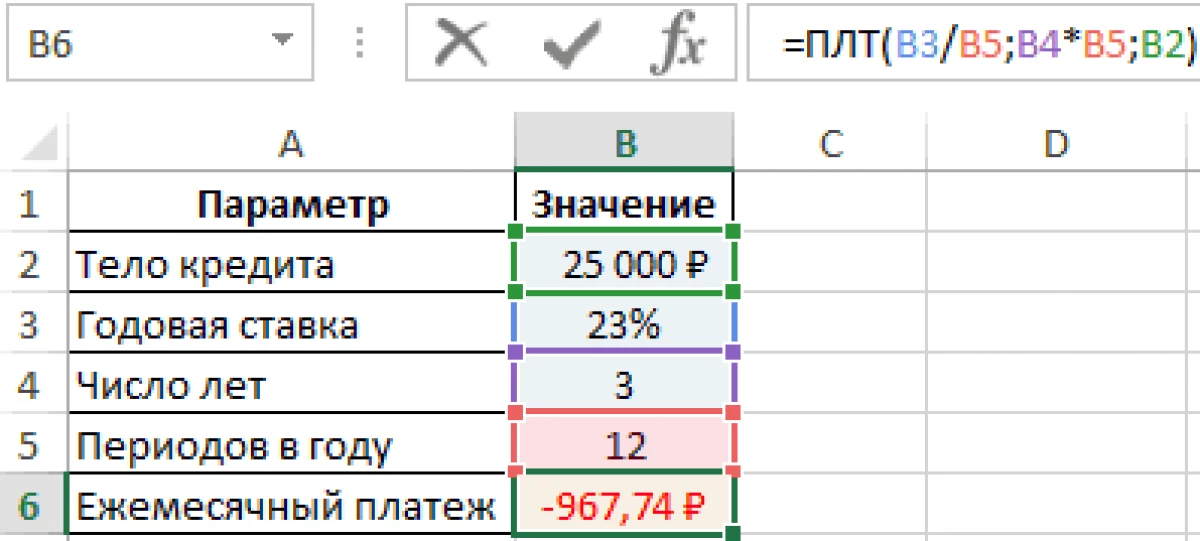
En ĉi tiu tasko, necesas kalkuli la kvanton, kiun persono superregas, kiu prenis prunton de 50.000 rubloj en la intereza normo de 27% dum 5 jaroj. Entute la prunteprenas produktas 12 pagojn. Decido:
- Faru fontan datuman tablon.
- De la tuta kvanto de pagoj, ili prenas la komencan kvanton de la kvanto por la formulo "= ABS (PPT (B3 / B5; B4 * B5; B2) * B4 * B5) -B2". I devas esti enmetita en la liniajn formulojn supre de la ĉefa menuo de la programo.
- Rezulte, la kvanto de pagpagoj aperos en la lasta vico de la kreita telero. La prunteprenas superpagojn 41606 rublojn de supre.
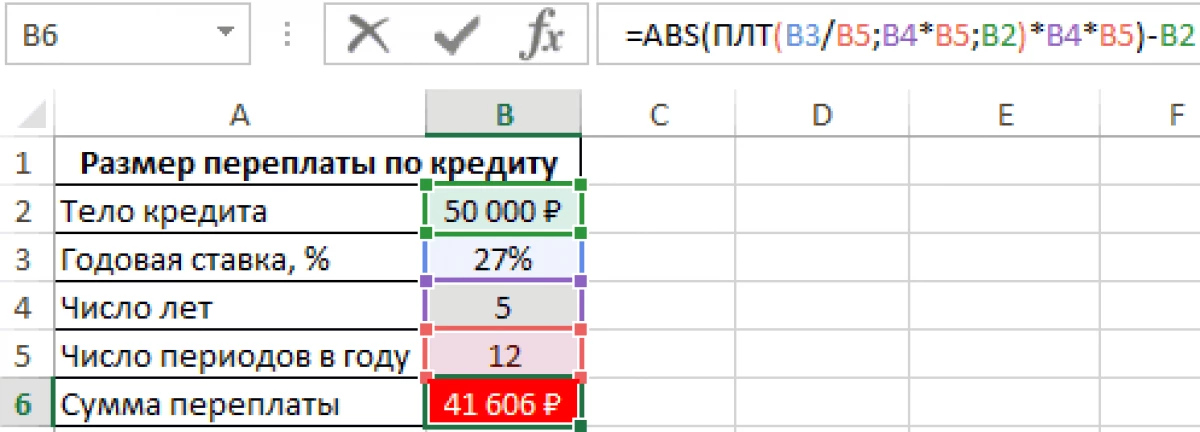
Tasko kun tia kondiĉo: La kliento registris bankan konton por 200.000 rubloj kun la eblo de ĉiumonata remeto. Estas necese kalkuli la kvanton da pago, kiun persono devas fari ĉiun monaton por ke en 4 jaroj ĝi rezultis esti 2,000,000 rubloj. La indico estas 11%. Decido:
- Faru afiŝon sur fontaj datumoj.
- En la linio de eniro Excel eniras la formulon "= PPT (B3 / B5; B6 * B5; -b2; B4)" kaj premu "Entajpu" de la klavaro. Leteroj diferencos depende de la ĉeloj, en kiuj troviĝas la tablo.
- Kontrolu, ke la kontribuoj estas aŭtomate kalkulitaj en la lasta vico de la tablo.
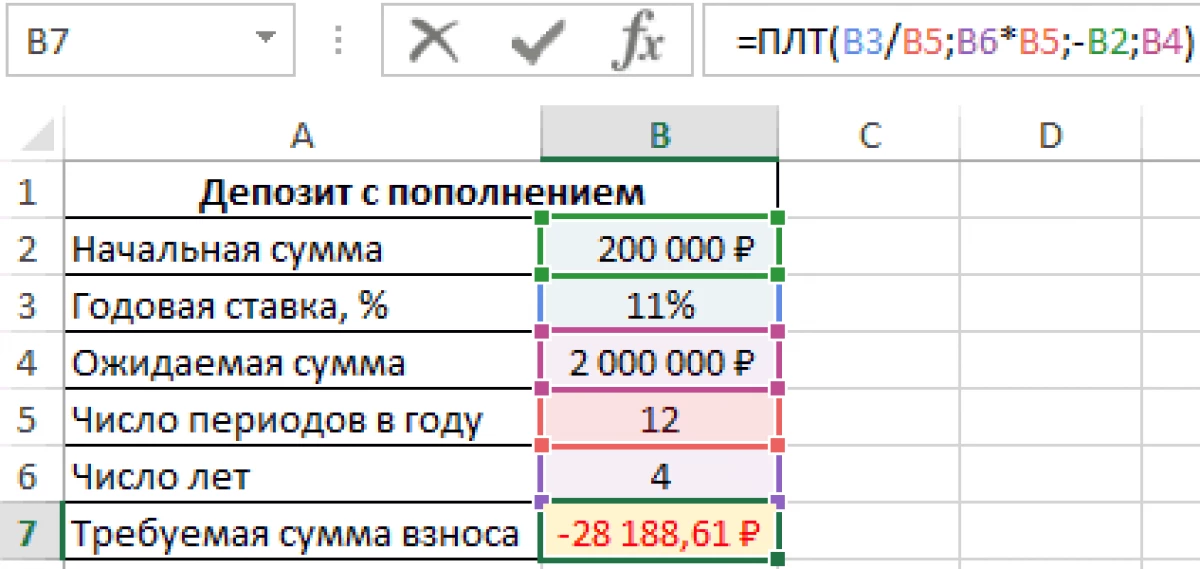
Enerale, ĉi tiu formulo estas skribita jene: = PPT (indico; CPP; PS; [Bs]; [Tipo]). La funkcio havas la jenajn ecojn:
- Kiam monataj kontribuoj estas kalkulitaj, ekskluzive jara imposto estas konsiderata.
- Indikante la kvanton da intereza normo, estas grave recalcular, bazita sur la nombro de kontribuoj por la jaro.
- Anstataŭ la argumento "Kper", specifa nombro estas indikita en la formulo. Ĉi tiu estas la periodo de pagoj de ŝuldo.
Kalkulo de pago
Ĝenerale, pago de la anuutity estas kalkulita en du stadioj. Por kompreni la temon, ĉiu el la stadioj devas esti konsiderata aparte. Ĉi tio diskutos plu.
Paŝo 1: Monata Kontribua KalkuloPor kalkuli la kvanton en Excel fariĝi ĉiu monato sur prunto kun fiksa kurzo, ĝi estas necesa:
- Faru la fontan tablon kaj elektu la ĉelon, en kiu vi volas eligi la rezulton kaj alklaku la butonon "Alglui funkcion" de supre.
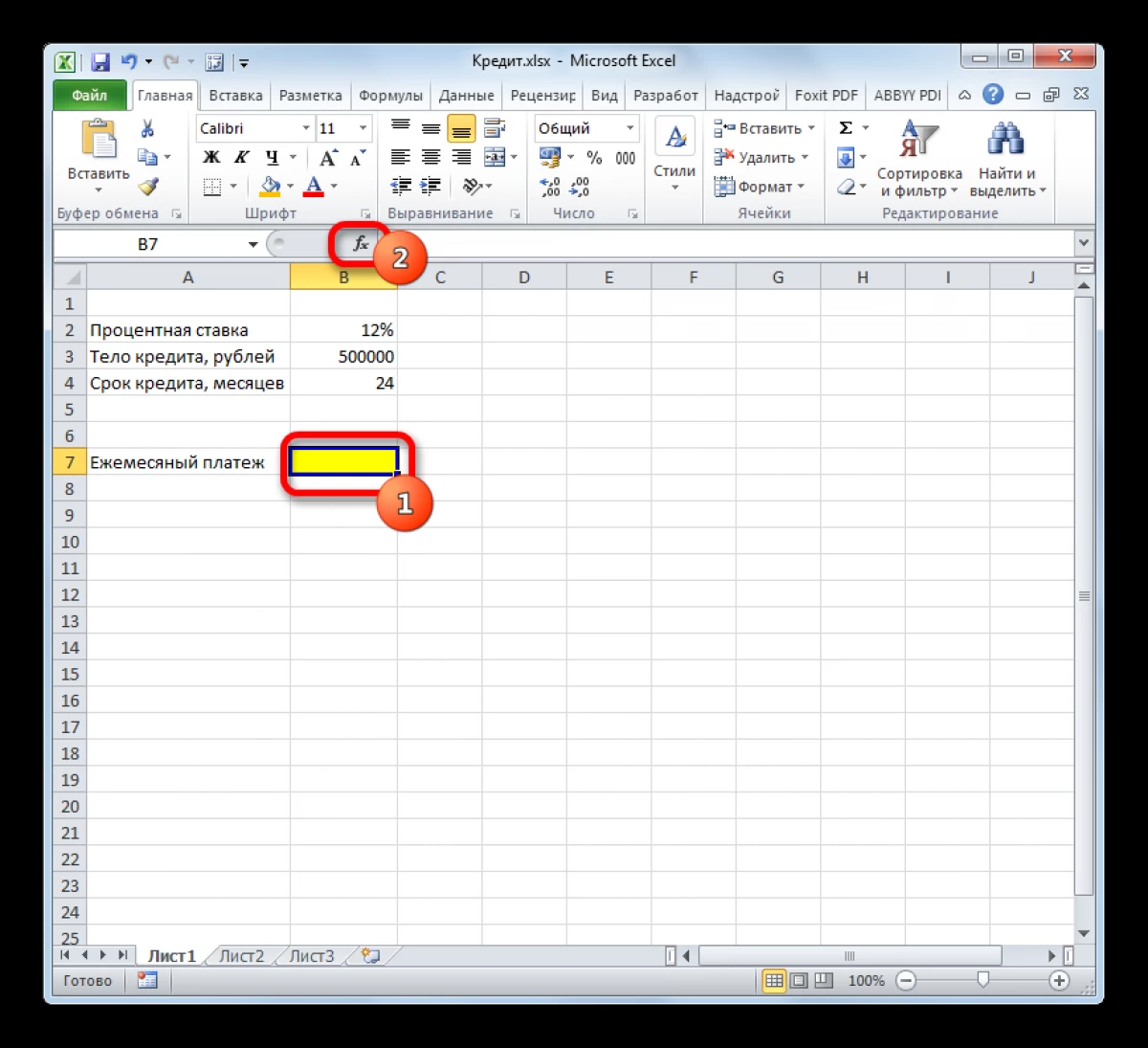
- En la listo de funkcioj, elektu "PLT" kaj alklaku "OK".
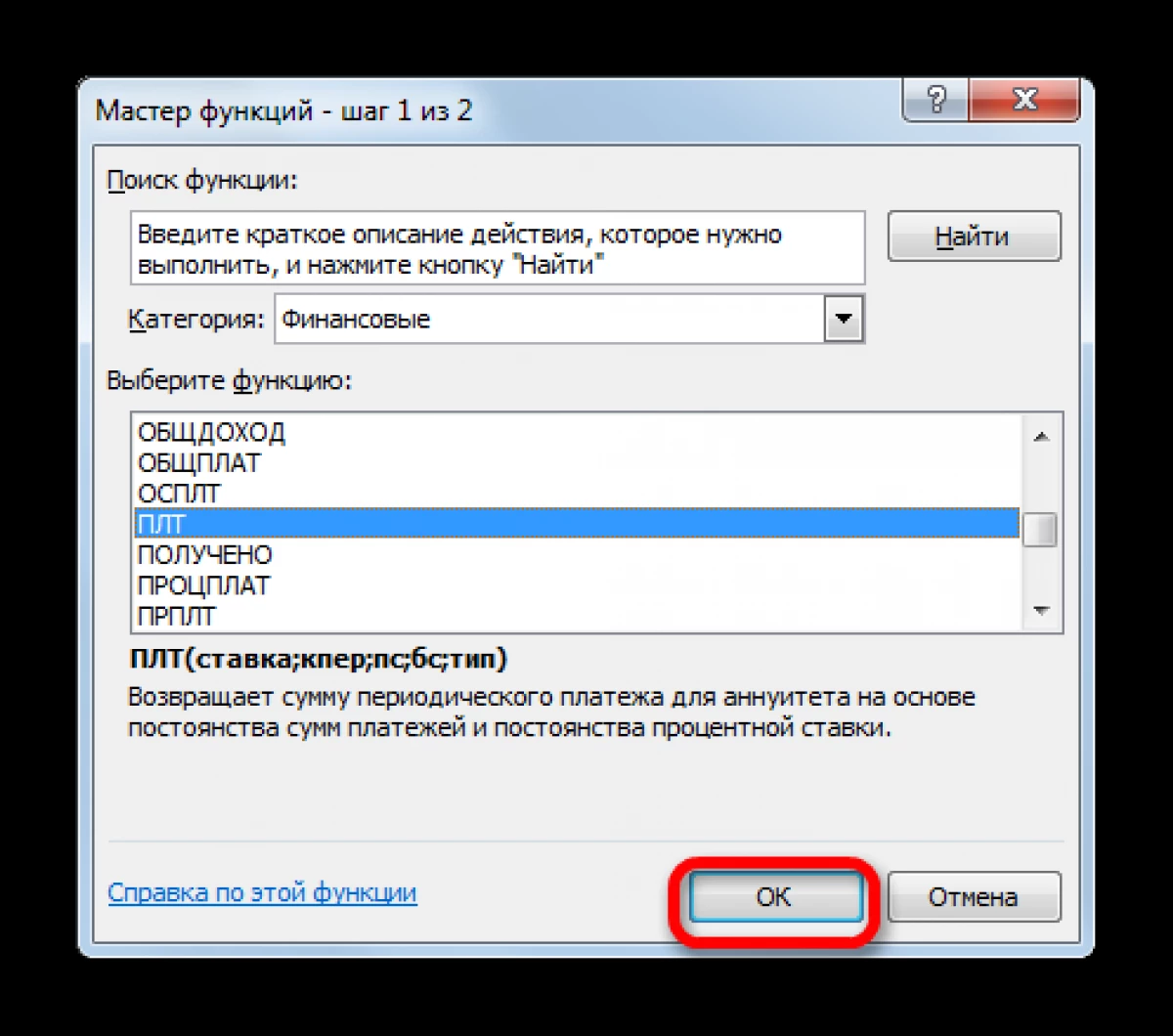
- En la sekva fenestro, metu la argumentojn por la funkcio, precizigante la respondajn vicojn en la elektita tablo. Je la fino de ĉiu linio, necesas premi la ikonon, kaj poste reliefigi la deziratan ĉelon en la tabelo.
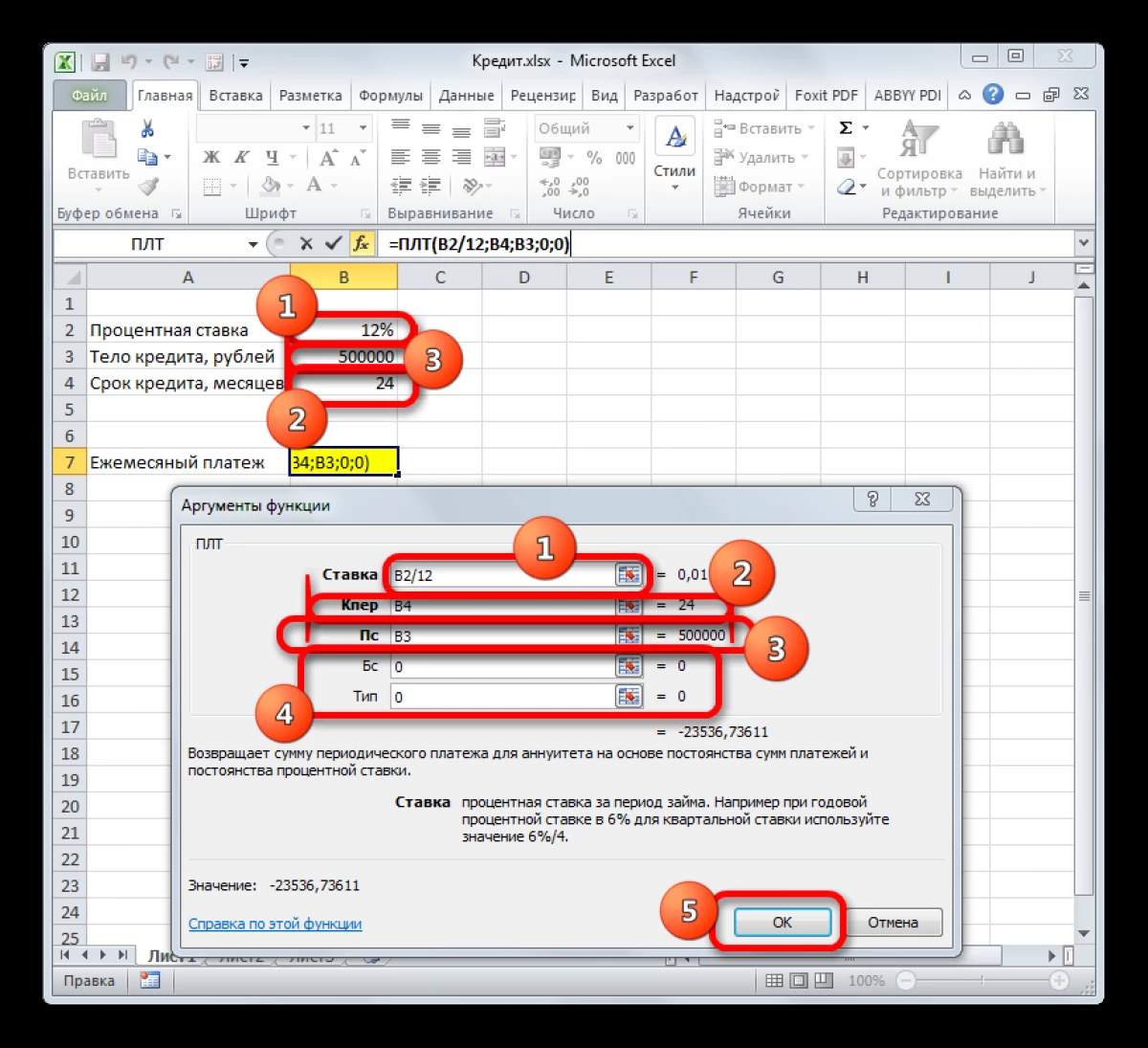
- Kiam ĉiuj argumentoj estas plenigitaj, la responda formulo estos tranĉita en la vico por eniri valorojn, kaj la rezulto de kalkuloj aperos en la tablo "monata pago".
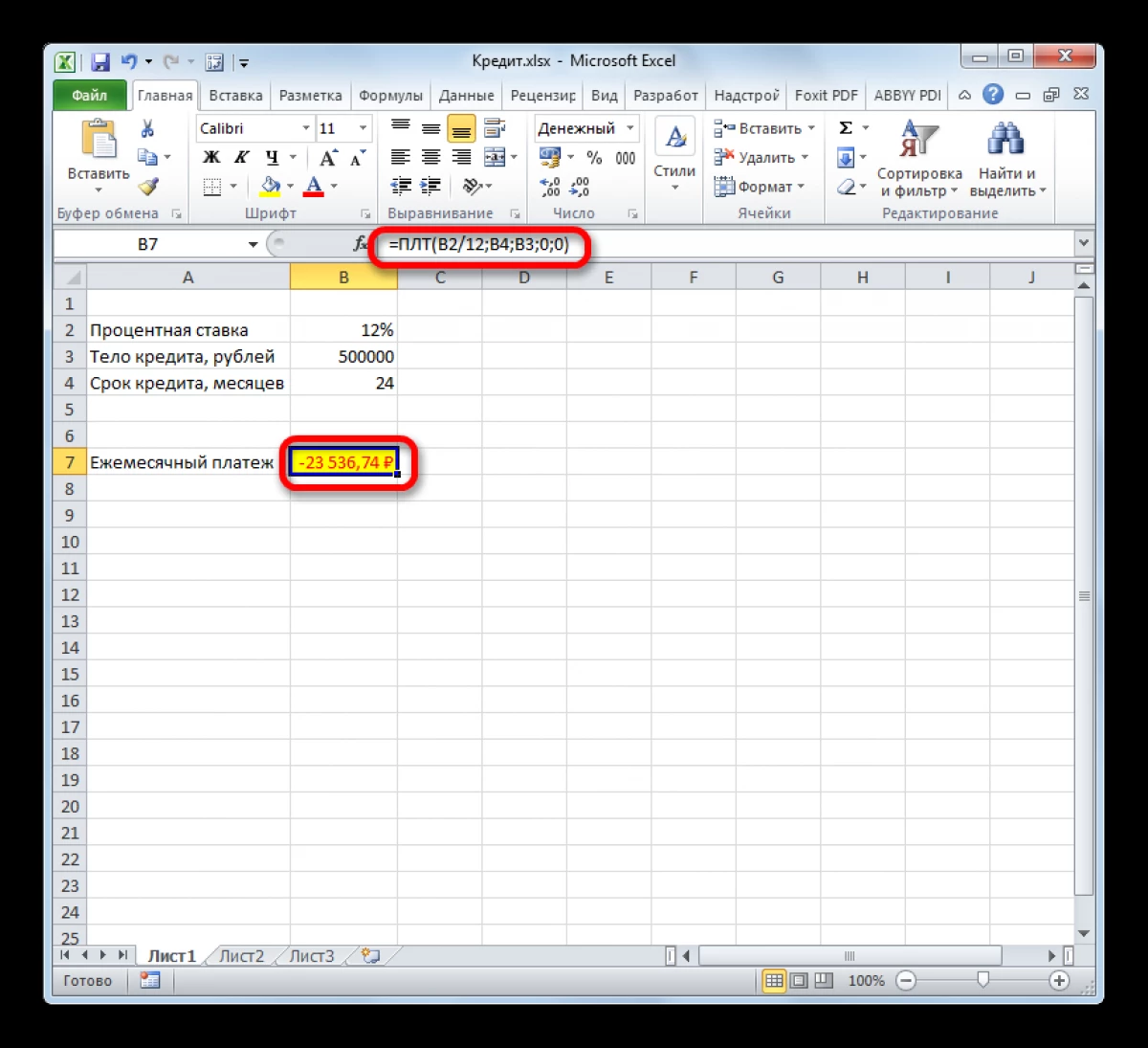
La kvanto de pagpago povas esti kalkulita ĉiumonate. Rezulte, persono komprenos kiom da mono ĉiumonate li elspezos krediton. La detalo kalkulo estas jene:
- Krei originalan tablon dum 24 monatoj.
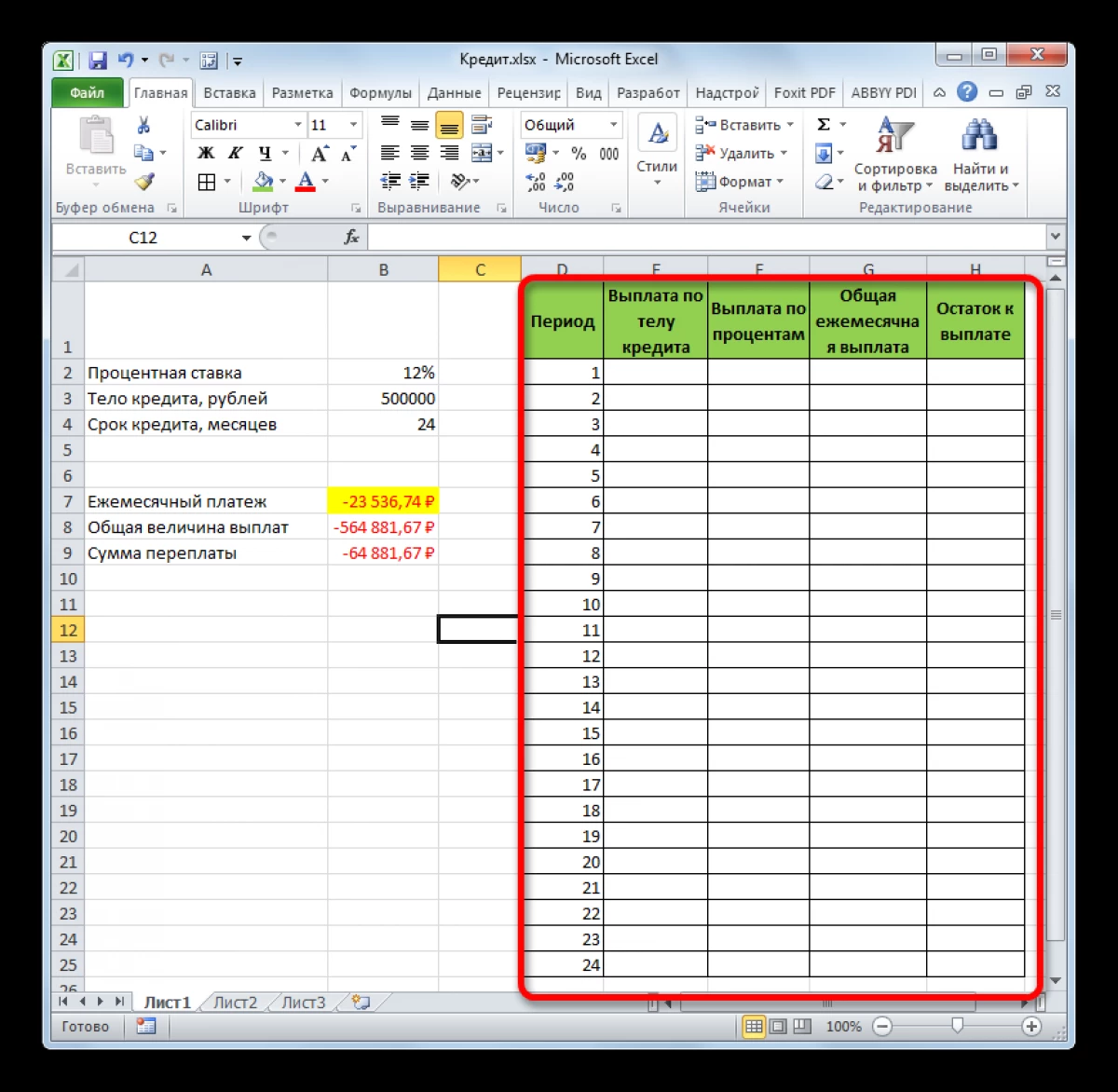
- Metu la kursoron en la unuan ĉelon de la tablo kaj enmetu la orpl-funkcion.
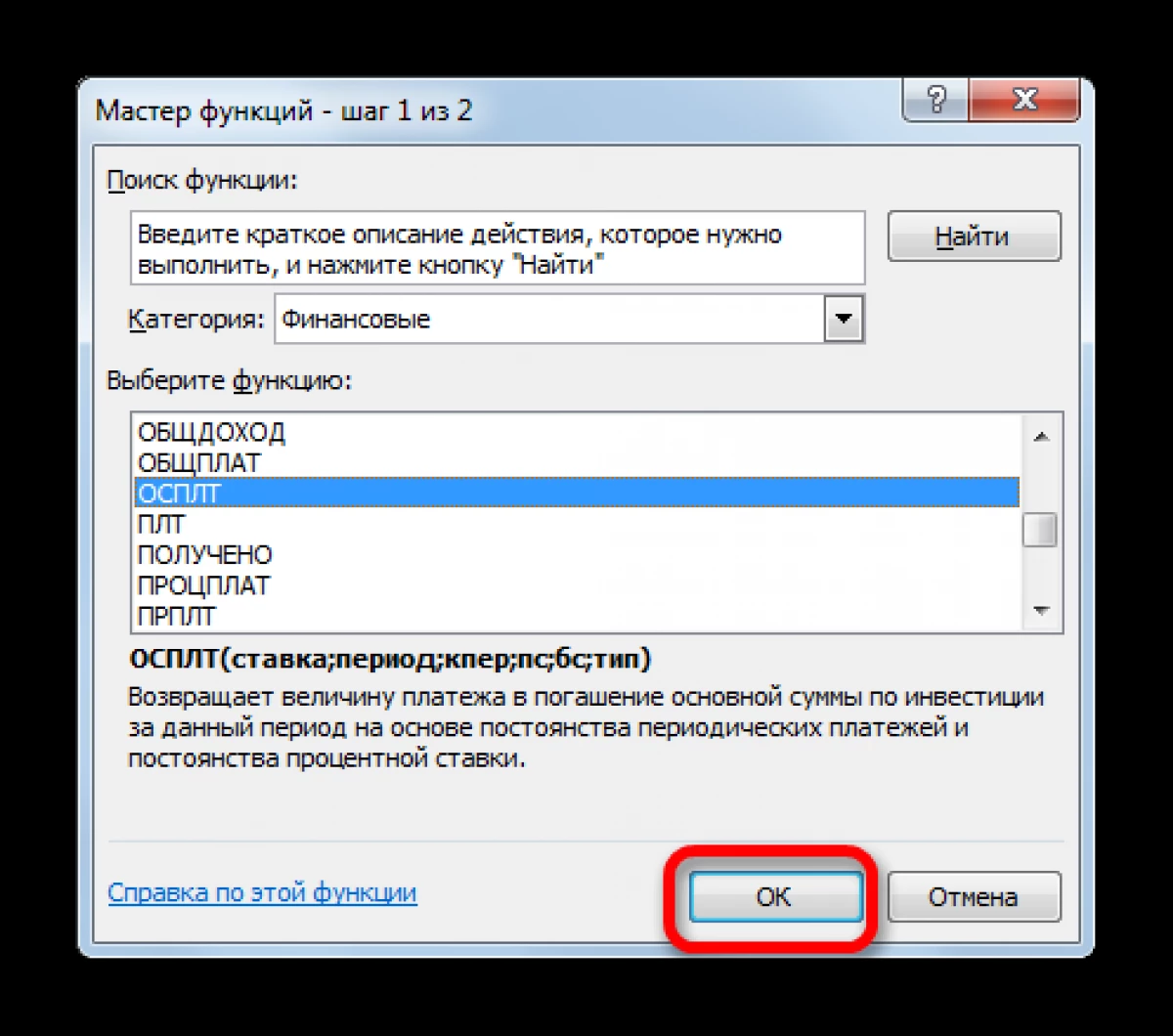
- Plenigu la funkciajn argumentojn sammaniere.
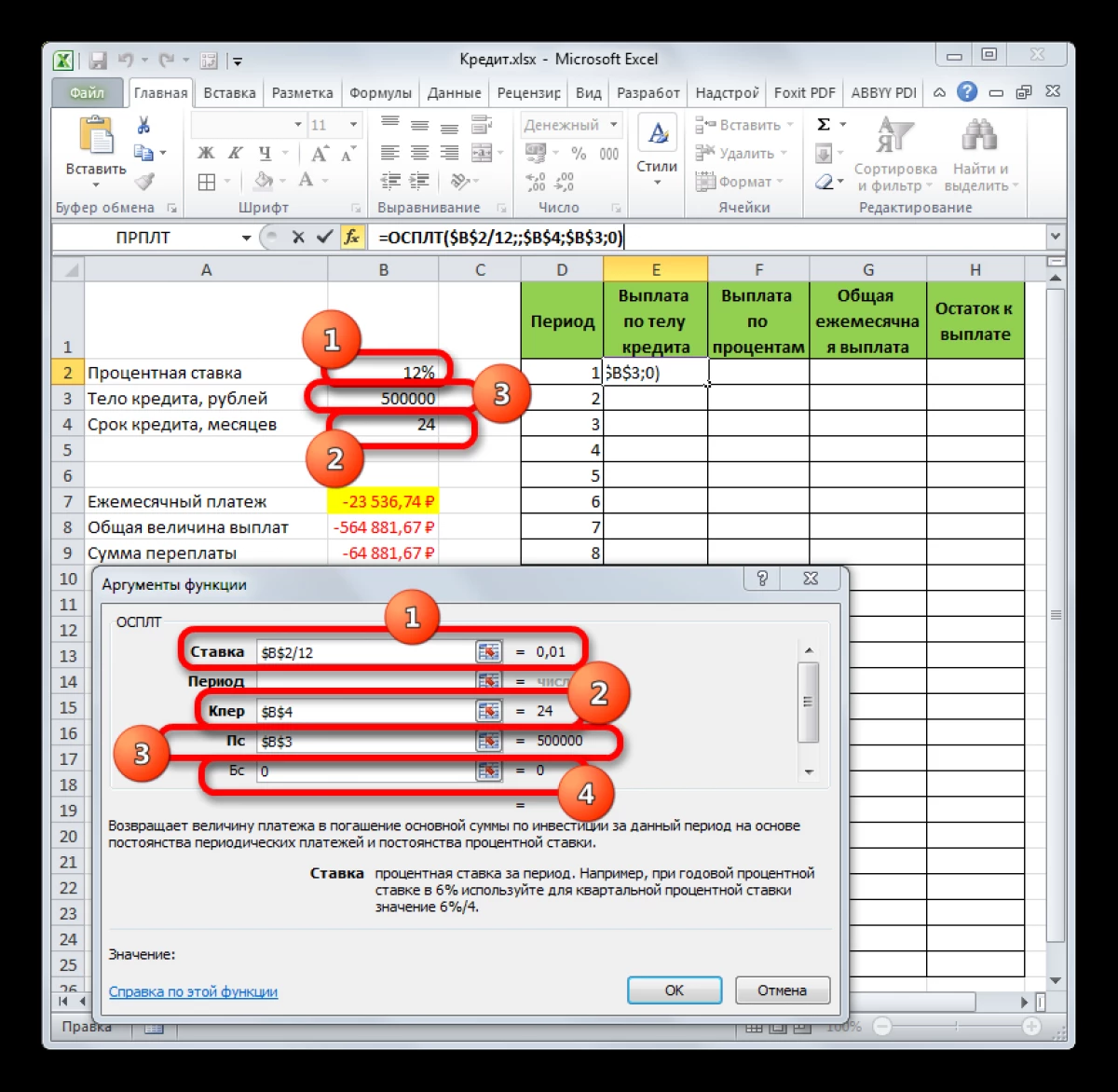
- Kiam vi plenigas la kampon "periodo", vi devas raporti al la unua monato en la plato, precizigante la ĉelon 1.
- Kontrolu, ke la unua ĉelo en la kolumno "pago de la prunto" estis plenigita.
- Por plenigi ĉiujn kordojn de la unua kolumno, necesas tiri la ĉelon al la fino de la tablo
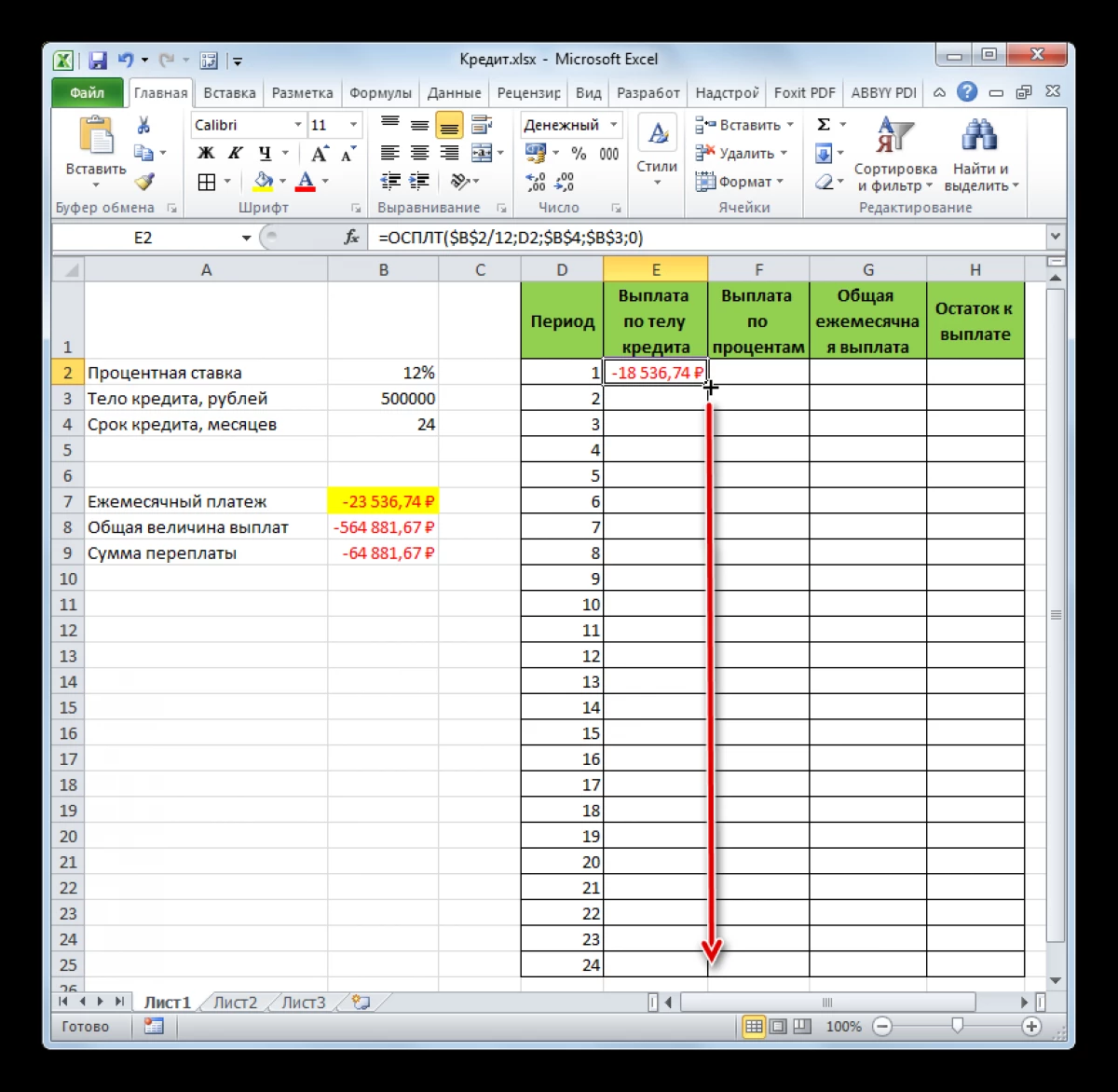
- Elektu la funkcion "PRT" por plenigi la duan kolumnon de la tablo.
- Plenigu ĉiujn argumentojn en la fenestro kiu malfermiĝas konforme al la ekrankopio sube.
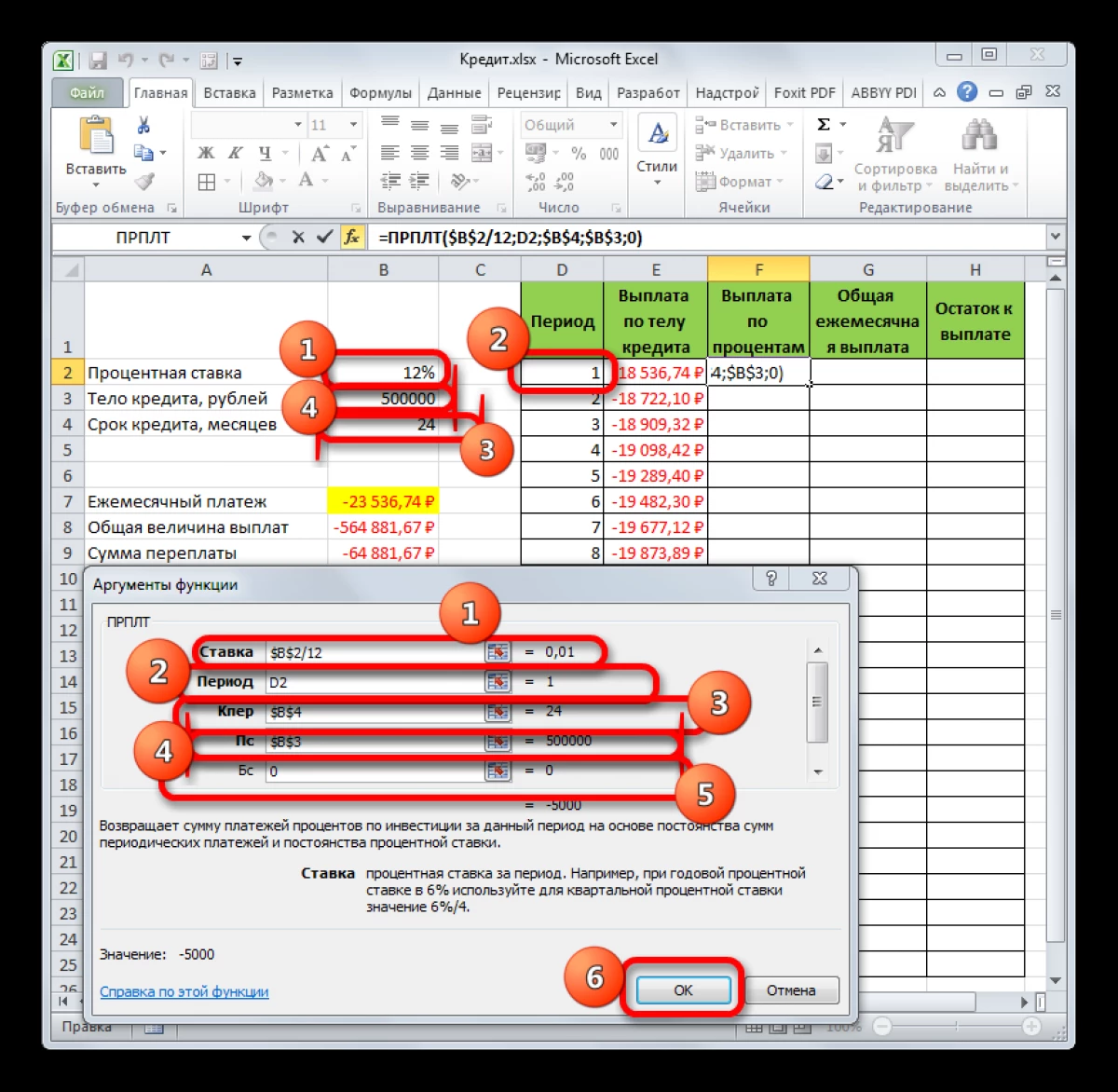
- Kalkulu la ĝeneralan monatan pagon faldante la valorojn en la du antaŭaj kolumnoj.
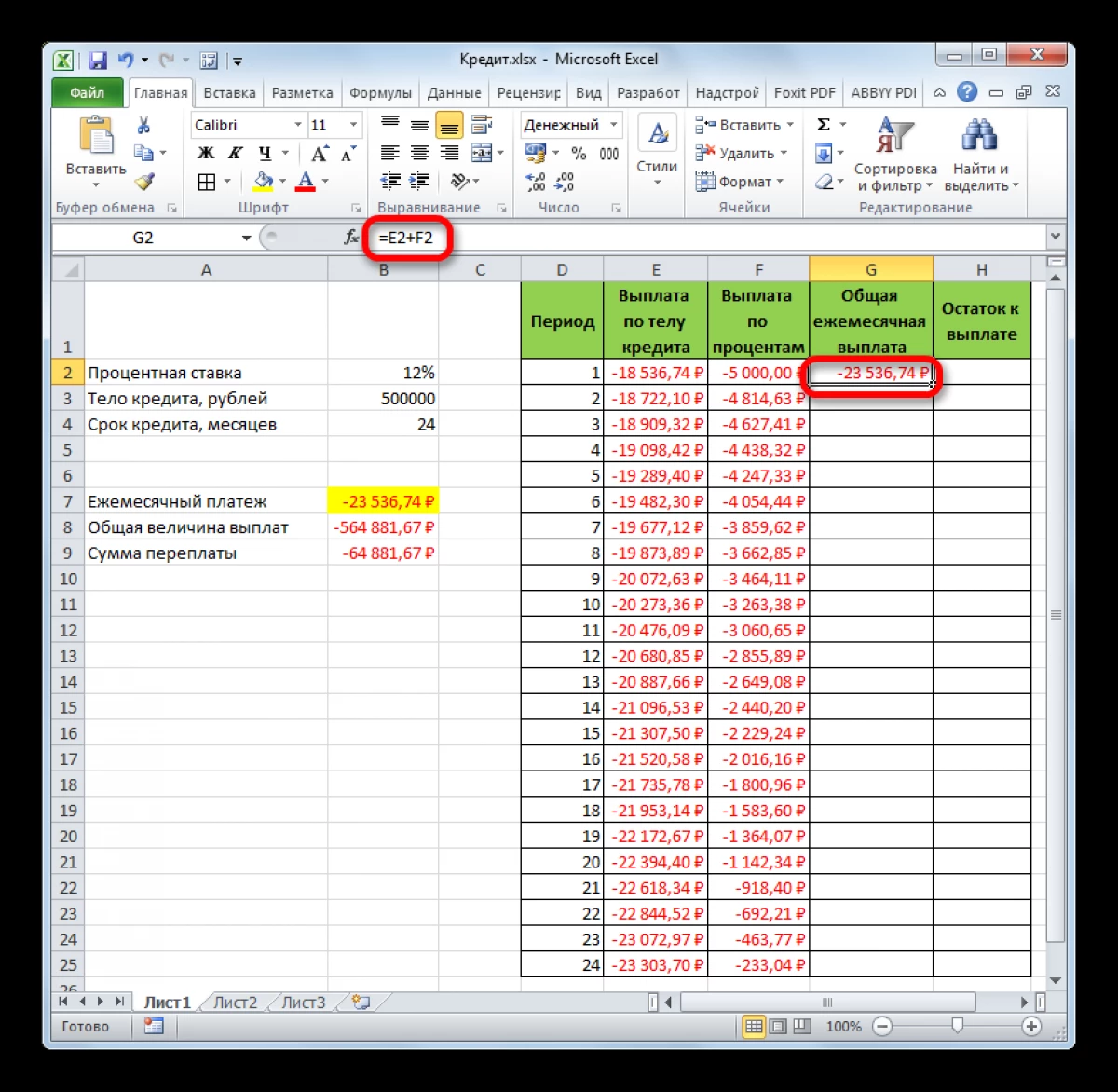
- Por kalkuli la "ekvilibron de la pago", necesas faldi la interezan normon per la pago de la korpo de la prunto kaj streĉu ĝis la fino de la plato por plenigi ĉiujn monatojn da pruntoj.
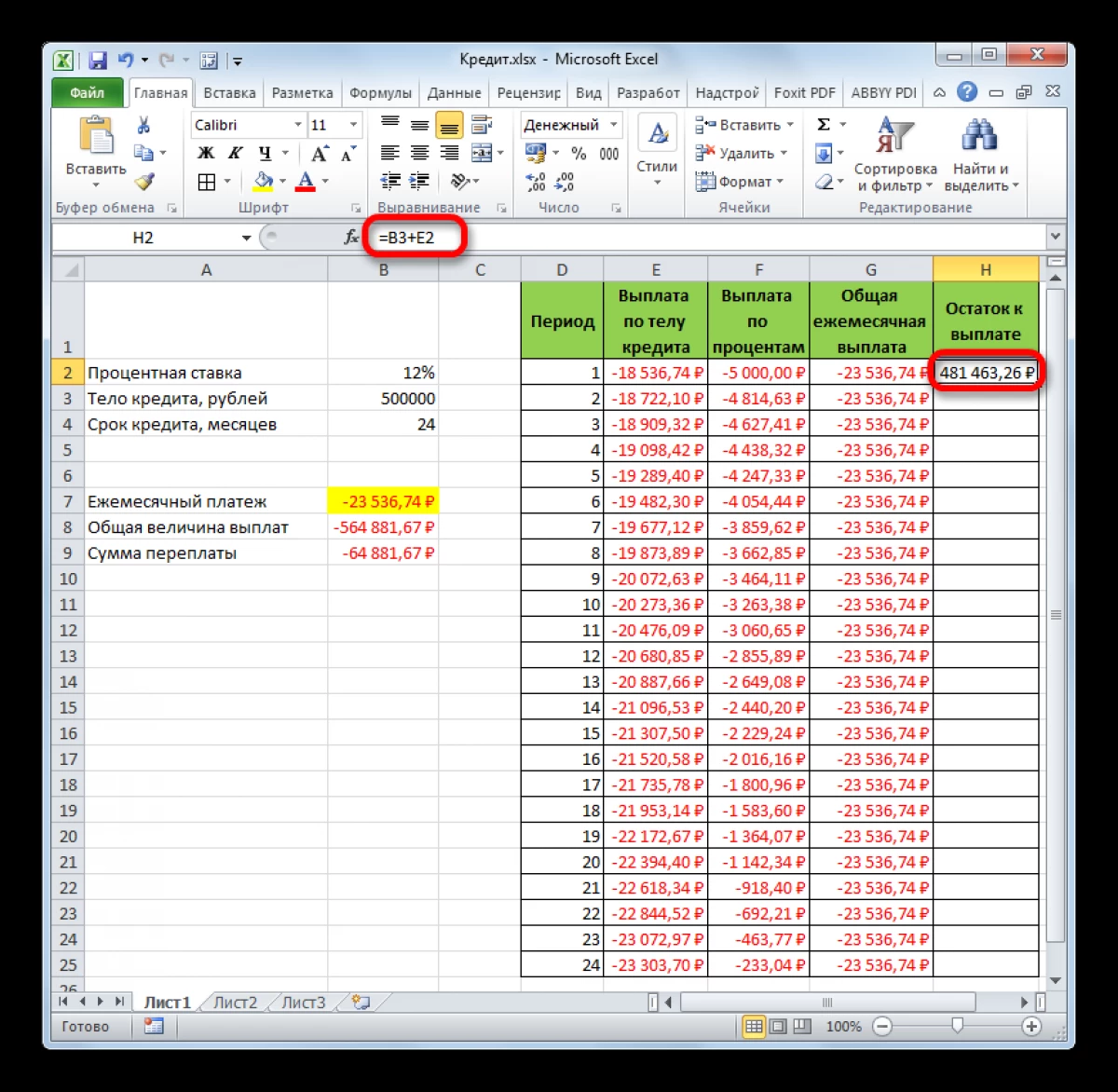
Kalkulo de Annuit-Pagoj pri la Prunto en Excel
Por kalkuli la anuity en Excel renkontas la PL-funkcion. La principo de kalkulo estas ĝenerale mensogoj en la sekvaj paŝoj:
- Faru fontan datuman tablon.
- Konstrui ŝuldan repagon horaro por ĉiu monato.
- Elektu la unuan ĉelon en la kolumno "Prunto-Pagoj" kaj enkonduku la "PLT ($ B3 / 12; $ $ 4; $ 2) $ 2) Kalkbla Formulo."
- La rezultanta valoro por streĉi por ĉiuj kolumnoj plato.
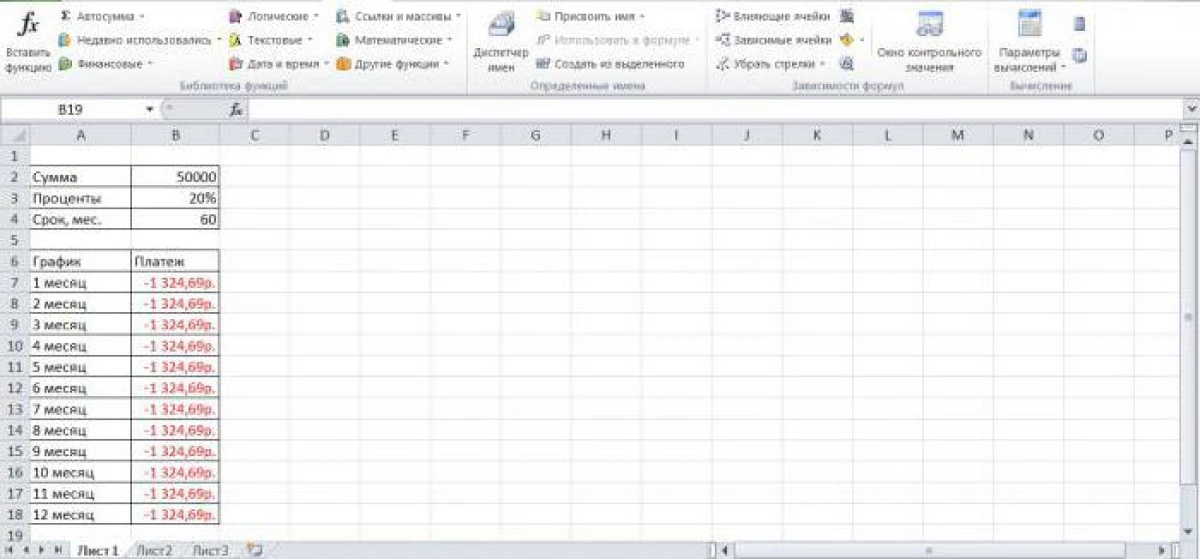
Rento-pagoj devas esti monataj per certaj kvantoj. Cetere, la intereza normo ne ŝanĝiĝas.
Kalkulo de la ekvilibro de la kvanto de la ĉefa ŝuldo (por bs = 0, tipo = 0)Supozu, ke prunto de 100.000 rubloj estas prenita dum 10 jaroj je 9%. Estas necese kalkuli la kvanton de la ĉefa ŝuldo en 1 monato 3a. Decido:
- Faru datuman tablon kaj kalkulu monatan pagon pri la supre PS-formulo.
- Kalkulu la parton de pago necesa por pagi parton de la ŝuldo, laŭ la formulo "= -pmt- (PS-PS1) * tarifo = -pmt- (PS + PMT + PS * oferto)".
- Kalkulu la kvanton de la ĉefa ŝuldo dum 120 periodoj laŭ la konata formulo.
- Uzante la PRT-operatoron por trovi la numeron de intereso pagita dum 25 monatoj.
- Kontrolu la rezulton.
Ĉi tiu kalkulo estas pli bona en simpla maniero. Estas necese uzi la sekvajn formulojn por kalkuli la kvanton en la intervalo en du periodoj:
- = "- bs (tarifo; Kon_teriod; PLL; [PS]; [Tipo]) / (1 + tipo * vetas)."
- = "+ Bs (tarifo; nach_periso-1; pl; [PS]; [Tipo]) / se (nach_periso = 1; 1; 1 + tipo * vetas)."
Se vi bezonas redukti la pruntan periodon, vi devos produkti pliajn kalkulojn per la operatoro se. Ĉi tio povas esti kontrolita per nula ekvilibro, kiu ne devus esti atingita antaŭ la fino de la pago-tempo.

Por redukti pagojn, vi devas rakonti la kotizon por ĉiu antaŭa monato.
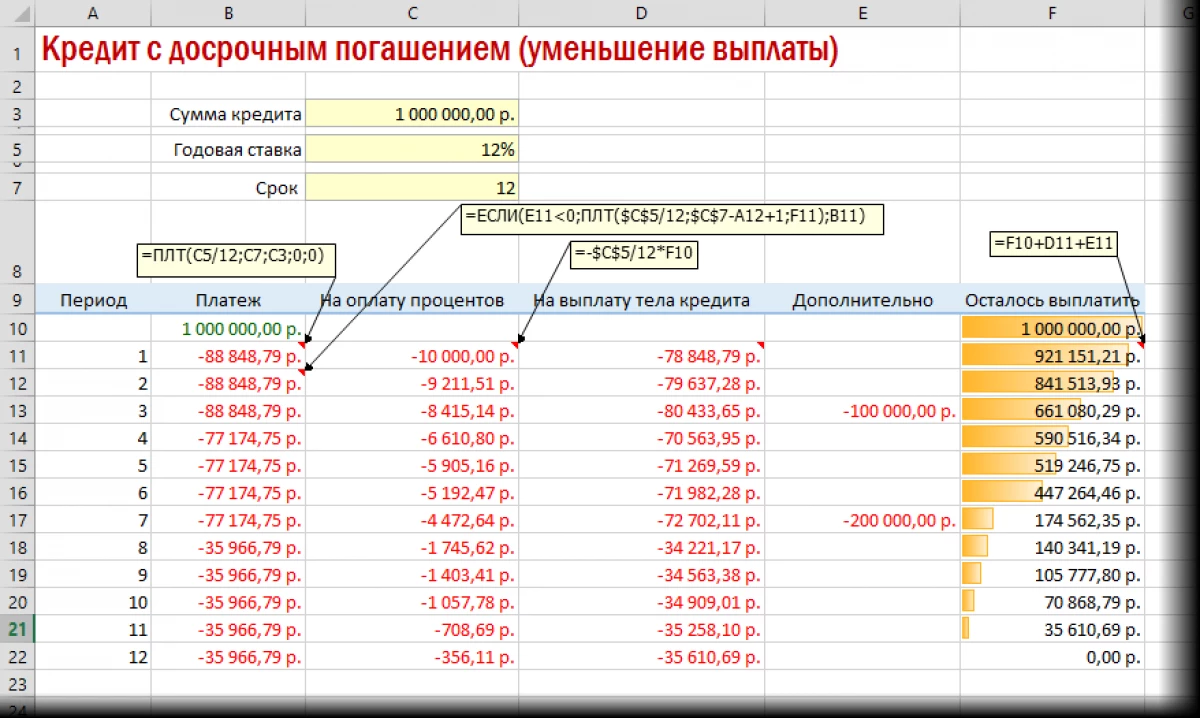
Ekzistas pluraj ebloj por neniigi, kiam la prunteprenas povas fari ne-fiksajn kvantojn en iu tago de la monato. En tia situacio, la ekvilibro de ŝuldo kaj intereso estas konsiderata ĉiutage. Samtempe en Excele ĝi estas necesa:
- Enigu la nombron da monatoj por kiuj pagoj estas faritaj, kaj specifu sian kvanton.
- Kontrolu negativajn kaj pozitivajn sumojn. Negativa preferinda.
- Kalkulu la tagojn inter la du datoj, en kiuj la mono estis farita.
En Excel, vi povas rapide kalkuli la grandecon de regulaj pagoj, kondiĉe ke la fiksa kvanto jam amasigis. Ĉi tiu ago estas farita per la PL-funkcio post kiam la komenca tablo estas preparita.
Konkludo
Tiel, renovigaj pagoj estas pli facilaj, pli rapidaj kaj pli efikaj por havi Excel. La PL-operatoro respondecas pri sia kalkulo. Detalaj ekzemploj troveblas supre.
La Mesaĝa Formulo por kalkuli la pagon de Anueco en Excel unue aperis pri informa teknologio.
